作者:juniu网络 来源:互联网 发布时间:2023-08-03
日常使用win10系统经常需要格式化硬盘以便更好地傅磁盘,微软内置Windows PowerShell,帮助我们格式化磁盘,不知win10系统如何使用PowerShell命令格式化磁盘的用户,可参照以下的方法进行操作。
win10系统如何使用PowerShell命令格式化磁盘:
1、按下 Windows + S 快捷键——在小娜搜索中输入「Windows PowerShell」并右键Windows PowerShell 以管理员身份运行。
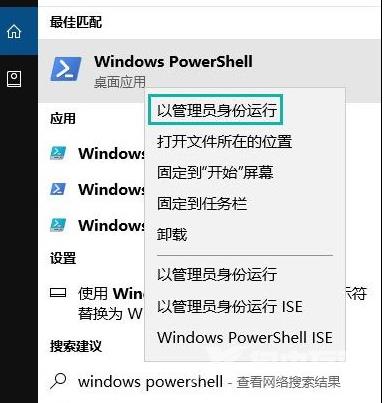
2、执行:
01Get-Disk Cmdlet
可以查看到连接到当前 Windows 10 PC 的所有物理磁盘和 U 盘。
3、如果「移动硬盘」在第4磁盘,我们就可以执行如入命令清理驱动器:
01Get-Disk 4 | Clear-Disk -RemoveData
执行上述命令时,请确保要清理和格式化的磁盘编号(4)填写正确,否则清除了错误的驱动器会导致数据丢失。

4、执行如下命令以使用 NTFS 文件系统来创建新分区,并为磁盘分配名称:
01New-Partition -DiskNumber 4 -UseMaximumSize | Format-Volume -FileSystem NTFS -NewFileSystemLabel Udisk
上述命令中,要格式化的驱动器磁盘号 -DiskNumber 为 4,要分配的磁盘名称也就是磁盘卷标 -NewFileSystemLabel 为 Udisk,请按你自己的情况更改。
5、执行如下 PowerShell 命令为格式化好的磁盘分配一个驱动器号:
01Get-Partition -DiskNumber 4 | Set-Partition -NewDriveLetter G
以上便是win10系统如何使用PowerShell命令格式化磁盘的介绍,PowerShell 功能还是很强大的,有需要的小伙伴可以来试试!
【本文转自:韩国服务器 http://www.558idc.com/kt.html提供,感谢支持】